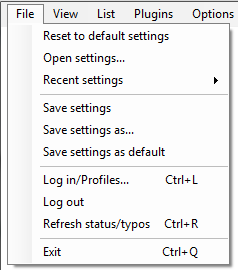Wikipédia:AutoWikiBrowser/Manual
Bem-vindo ao Manual do Usuário do AutoWikiBrowser. O AutoWikiBrowser, também conhecido como AWB, é um editor semiautomatizado (semi-bot) para wikis criado para editar a Wikipédia e outras wikis que utilizam o software MediaWiki. Entre outras coisas, o AWB serve para pesquisar e substituir termos, tomando como base uma lista de páginas pré-definidas pelo usuário. Ele também tem várias configurações para especificar ações relacionadas, como pular páginas, adicionar material no início ou no final de cada página, etc.
Ao clicar-se em Start, o AWB carrega a primeira página na lista e executa as mudanças que foram definidas pelo usuário. Quando ele termina de editar uma página, mostra as diferenças entre a página original e a modificada e aguarda pela confirmação do usuário em aceitar as modificações ou pular a página. Antes de tomar uma decisão, o usuário pode editar manualmente a página na janela de edição. Quando o usuário aceita ou pula as modificações, o AWB salva a página e automaticamente carrega e processa a próxima página da lista.
Além de auxiliar na seleção das páginas, o recurso de criar listas do AWB é muito útil para fazer listas de artigos.
O AWB tornou-se mais poderoso ao longo dos anos e inclui alguns subsistemas muito poderosos e recursos avançados. Estes incluem um scanner de banco de dados para pesquisar o banco de dados da Wikipédia (que você deve baixar primeiro em http://dumps.wikimedia.org/), e uma ferramenta de processamento externo que executa um programa escrito pelo usuário.
Com grandes poderes vêm grandes responsabilidades. O AWB é tão poderoso que há precauções especiais de segurança para proteger a Wikipédia contra seu uso indevido. Para ser capaz de usar o AWB na Wikipédia, os editores devem ser elegíveis e ter autorização para usá-lo. Para ser elegível para o registro do AWB, um editor deve ter uma conta de usuário, e deve ter feito pelo menos 500 edições no domínio principal e ser autorrevisor. Os usuários também devem seguir estritamente as regras de uso do AWB. Não fazer isso pode resultar na perda do registro do AWB, e também pode levá-lo a ser impedido de editar a Wikipédia. Então por favor, tenha cuidado.
Procedimentos básicos[editar código-fonte]

O procedimento básico para usar AutoWikiBrowser (AWB) é o seguinte:
- Autenticar-se como usuário registrado pelo AWB
- Fazer uma lista de páginas para editar
- Configurar as opções (especificar o que fazer em cada página)
- Iniciar o processo (o AWB carrega cada página, fazendo uma previsão das mudanças, e deixando-lhe fazer mudanças adicionais, como acrescentar uma predefinição)
Parâmetros iniciais[editar código-fonte]
O AWB permite manipular seus parâmetros iniciais. Pode carregar um arquivo de configurações especificado e/ou autenticar-se em um perfil determinado.
Parâmetros:
- /s "file.xml" - /s carrega um arquivo especificado de configurações se ele existir na pasta do AWB. É preciso incluir o nome do arquivo entre aspas.
- /u int - /u carrega um perfil de usuário específico (pelo nome de usuário ou por seu número na lista de perfis), e é solicitada a senha caso ela não esteja arquivada.
Você pode incluir esses parâmetros ao fim do caminho de atalho, para fazer o AWB carregar os requisitos.
Por exemplo:
C:\pathtoAWB\AutoWikiBrowser.exe /s "test.xml" C:\pathtoAWB\AutoWikiBrowser.exe /u 1 C:\pathtoAWB\AutoWikiBrowser.exe /s "test.xml" /u "Jimbo Wales" C:\pathtoAWB\AutoWikiBrowser.exe /u "Jimbo Wales" /s "test.xml"
Manual do Usuário AutoWikiBrowser[editar código-fonte]
Login[editar código-fonte]
Em primeiro lugar, é preciso configurar o AWB para login no site correto. Para isto, acesse Options → Preferences → Site, e então selecione o projeto e a linguagem corretas.
Então, para autenticar-se, selecione File → Log In/Profiles... (o sexto item do primeiro menu superior). O programa carregará a tela padrão de autenticação da Wikipédia. Digite seu próprio nome de usuário e senha (talvez você precise utilizar a barra de rolagem à direita para ver as caixas de texto). Clique em Login.
- O AWB usa o Internet Explorer (IE) e usa o login do IE. Se você tem mais de uma conta, terá que sair da Wikipédia no IE e autenticar-se novamente com sua outra conta. Se quiser rodar o AWB e fazer edições ao mesmo tempo usando duas contas diferentes, use IE para o semi-bot e faça suas edições manuais em outro navegador como Firefox, Google Chrome ou Opera.
- Protocolos de segurança
Por padrão, o protocolo HTTPS é usado para todas as wikis da Wikimedia Foundation (Wikipédias, Wikisources, etc.). Se você estiver editando uma wiki personalizada, é fornecida uma opção para escolher seu protocolo nas preferências do site.
- 2FA
Para usar o AWB com uma conta protegida com autenticação de dois fatores, leia Wikipédia:Usar AWB com 2FA.
Menus principais[editar código-fonte]
File[editar código-fonte]
- Reset to default settings — carrega as configurações originais do AWB.
- Open settings... — carrega uma configuração gravada em um determinado arquivo.
- Recent settings — recarrega a última configuração gravada.
- Save settings — grava a configuração atual no arquivo onde foi carregada.
- Save settings as... — grava a configuração atual em um arquivo especificado pelo usuário.
- Save settings as default — grava a configuração atual em default.xml, carregando-a automaticamente quando o AWB for reiniciado.
- Log in/Profiles... — carrega a janela de autenticação da Wikipédia. Essa janela também permite trocar facilmente entre contas de usuários, com a opção de salvar senhas.
- Pode ainda associar um arquivo de configurações com um perfil, assim quando um perfil é autenticado, suas configurações são carregadas automaticamente.
- Log out — sai da autenticação atual.
- Refresh Status/typos — permite atualizar a lista de typos. Se você deixou o AWB aberto por um longo tempo e quer uma lista atualizada de typos (apenas se RegexTypoFix estiver habilitado). Também recarrega a página que confirma usuários habilitados e versões. A página User talk templates é também recarregada.
- Exit — fecha o programa.
View[editar código-fonte]
- Show toolbar — habilita uma barra de ferramentas simples
 na parte superior da tela do AWB. Suas funções são: mostrar ou esconder o painel, expandir a caixa de edição, iniciar, parar, mostrar previsão, mostrar diferenças, salvar, ignorar, apagar (somente administradores) e páginas.
na parte superior da tela do AWB. Suas funções são: mostrar ou esconder o painel, expandir a caixa de edição, iniciar, parar, mostrar previsão, mostrar diferenças, salvar, ignorar, apagar (somente administradores) e páginas. - Show control panel — exibir ou esconder a parte principal da janela do AWB na parte inferior da tela. Você pode ativar e desativar essa função com as teclas de atalho: aperte alt e então F11 (ou apenas F11).
- Enlarge edit box — aumenta a caixa de edição, de forma a ocupar toda a parte inferior da janela do programa. Você pode ativar essa função com as teclas de atalho F10, com a barra habilitada ou desabilitada.
- Show edit box toolbar — mostra uma barra de ferramentas simples
 acima da caixa de edição. Suas funções são (na ordem em que os botões estão dispostos na barra): negrito, itálico, ligação interna, ligação externa, fórmula matemática, ignorar formatação wiki, linha horizontal, redirecionamento, tachado, sobrescrito, e subscrito.
acima da caixa de edição. Suas funções são (na ordem em que os botões estão dispostos na barra): negrito, itálico, ligação interna, ligação externa, fórmula matemática, ignorar formatação wiki, linha horizontal, redirecionamento, tachado, sobrescrito, e subscrito. - Display false positives button —
List[editar código-fonte]
- Keep alphabetized — mantém a lista por ordenada alfabeticamente.
- Remove duplicates — remove automaticamente duplicados enquanto as listas são carregadas.
- Remove non-mainspace — remove automaticamente todas as páginas que não pertençam ao namespace principal enquanto as listas são carregadas.
- Convert to talk pages — converte lista de páginas/predefinições/páginas de usuário nas suas páginas de discussão respectivas.
- Convert from talk pages — converte lista de páginas de discussão nas suas lista de páginas/predefinições/páginas de usuário respectivas.
- Filter... — filtrar.
- Save list... — usar para guardar a lista atual num ficheiro.
- Clear current list... — limpar lista atual.
Plugins[editar código-fonte]
- Load... — permite ao usuário abrir/carregar novos plugins no AWB.
- Manager... — mostra uma lista com todos os plugins carregados no AWB.
Options[editar código-fonte]
- Preferences... —
- Default Edit Summaries... — permite ao usuário editar a lista de sumários padrão.
- Auto save settings file every 10 edits — se ativado, o AWB vai salvar automaticamente as configurações carregadas atualmente após 10 salvamentos. Esta função é útil para backup, prevenindo a perda de dados quando o AWB trava.
- Use pre-parse mode — a finalidade do modo de pré-análise é permitir que um utilizador do AWB possa analisar automaticamente uma grande lista de páginas, onde se espera que a maioria não vai, de fato, requer qualquer alteração. Durante o modo de pré-análise o AWB opera de modo automático, assim o utilizador é poupado da tediosa tarefa de pular páginas, pois elas são puladas automaticamente, tomando como base as razões definidas pelo utilizador, e se a página não puder ser pulada o AWB processa automaticamente a próxima página. Páginas que permanecem na lista são destacadas em verde e quando forem salvas no arquivo de configurações são marcadas como pré-analisadas quando o arquivo for posteriormente carregado. O processamento continua desta forma até que o final da lista de páginas seja atingido. O arquivo de configurações atualmente carregado é salvo automaticamente a cada 10 páginas puladas. Portando, recomenda-se que o modo de pré-análise seja usado quando a opção de salvar a lista no arquivo de configurações também esteja habilitada. O modo de pré-análise pode ser desativado tanto desmarcando a opção no menu (então, o AWB parará na página que não seria pulada) ou pressionando o botão de stop. Durante o modo de pré-análise não é possível salvar as página e outros recursos estão desativados, como a verificação de novas mensagens, assim o modo de pré-análise não é interrompido. Uma vez que a lista de páginas foi processada, a edição das páginas pode ser feita normalmente. Note que se uma página já foi pré-analisada, ela não será ignorada numa segunda verificação; isso permite que uma lista possa ser pré-analisada pela segunda vez baseada em outros critérios de páginas que serão ignoradas ou se já passou um tempo significativo entre a primeira e a segunda análise.
- Follow redirect — em vez de editar páginas que redirecionam para outras páginas, o AWB edita a página para a qual o redirecionamento aponta.
- Apply changes automatically —
- Auto focus end of the text box —
- Do not use section edit summaries — desativa a seção editar sumários.
- Restrict {{DEFAULTSORT}} change/addition — restringe mudanças {{DEFAULSORT}}. Se ativado o AWB não vai limpar sinais diacríticos e não vai adicionar DEFAULTSORT para corrigir problemas de capitalização. Embora ele ainda retire espaços à esquerda.
- Restrict orphan tag addition to linkless pages — força o auto-tagger a adicionar tags órfãs apenas em páginas que não possuem outras páginas apontando para elas (excluindo redirecionamentos, etc).
- Do not apply WP:MOS fixes — se ativado, não serão corrigidos traços, dados ordinais e espaços não separáveis.
- Highlight syntax in edit box — destaca a síntese wiki na janela de edição.
- Highlight Find matches — destaca o texto na janela de edição que coincide com qualquer texto que foi inserido na caixa FIND na guia START. Se a caixa FIND estiver vazia, essa configuração estará desativada.
- Highlight erros — destaca erros como colchetes extras, parênteses extras, links quebrados, parâmetros de citações inválidos. etc.
- Mark all as minor — marca todas as edições como sendo edições menores.
- Comportamento da lista de páginas vigiadas:
- Add all to watchlist — adiciona todas as páginas editada na lista de páginas vigiadas do usuário (esta opção anula qualquer outra preferência definida).
- Remove all from watchlist — remove todas as páginas editada da lista de páginas vigiadas do usuário (esta opção anula qualquer outra preferência definida).
- Leave watchlist unchanged — não modifica a lista de páginas vigiadas.
- Use MW preferences — usa as configurações achadas nas preferências do usuário.
- Sort interwiki links — classifica os links interwikis (se Apply general fixes está selecionado). As ordens aprovadas estão listadas em meta:Interwiki sorting order, embora a ordem usada seja definida pela linguagem do AWB em vez de ler a partir do meta.
- Replace reference tags — substitui certos casos da antiga tag de referencia para {{reflist}} (se Apply general fixes está selecionado).
Tools[editar código-fonte]
- Make Module — permite ao usuário fazer módulos simples usando C# ou VB.NET para melhorar as funcionalidades do AWB. Se ativado, módulos customizados vão ser executados antes dos general fixes.
- External processing — envia as páginas de texto para um programa externo ou script.
- Regex tester — mostra uma interface para testar a pesquisa e/ou substituição de textos com expressões regulares.
- Database scanner — inicia o scanner de banco de dados.
- List comparer — permite que você crie ou abra duas listas, então o AWB mostrará as entradas que aparecem em ambas as listas, as entradas que só aparecem na primeira e as que só aparecem na segunda.
- List splitter — permite que o usuário crie ou abra uma lista de páginas e em seguida a divida em seções de 10 a 50 mil páginas. As páginas em Maker List podem ser enviadas para o List splitter. Quando a lista for dividida, ela pode ser salva em arquivos .txt individuais ou em arquivos .xml completos.
- Reset saved/skipped counts — reseta o contador de páginas editadas e puladas.
- Submit stats — força o AWB a enviar estatísticas ao toolserve. Normalmente isso é feito automaticamente quando o programa é fechado.
Help[editar código-fonte]
- Help — abre no navegador a página https://en.wikipedia.org/wiki/Wikipedia:AutoWikiBrowser/User_manual.
- Usage statistics — abre a página http://toolserver.org/~awb/stats/ que contem as estatísticas de uso do AWB.
- Chech for updates — verifica se há novas versões do AutoWikiBrowser.
- About — mostra o nome dos desenvolvedores, mantenedores, a versão do AWB, do IE, do Windows, do .NET e o aviso de uso.
Make list[editar código-fonte]
Este é o painel onde você cria a lista de páginas para editar.
Nota: você pode fazer uma lista com múltiplas páginas ou categorias usando a barra vertical (|). Por exemplo, no modo de categorias, a sequência "Gatos|Cachorros|Peixes" vai criar uma lista com todas as páginas da categoria gatos, cachorros e peixes.
- Categories on page — vai criar uma lista com as categorias da página.
- Categories on page (no hidden cats) — vai criar uma lista com as categoria da página, mas não vai incluir categorias ocultas.
- Categories on page (only hidden cats) — vai criar uma lista apenas com as categoria ocultas da página.
- Category — vai criar uma lista com todas as páginas da categoria e subcategorias.
- Category (recurse 1 level) — combina a opção anterior com a repetição do mesmo processo em cada uma das subcategorias, acrescentando os seus artigos e subcategorias (ou seja, sub-subcategorias) a lista.
- Category (recurse user defined level) — o mesmo que a opção anterior, mas repete X vezes, onde X é o valor definido pelo usuário. Então, se X=3, 3 níveis de subcategorias vão ser listadas.
- Category (recursive) — o mesmo que a opção anterior, mas o X é infinito, então todas as categorias serão adicionadas. Esteja ciente que isso pode levar muito tempo e produzir resultados redundantes. Por exemplo, ao pesquisar pela categoria: Evolução, você vai encontrar o artigo A evolução humana várias vezes e até mesmo percorrer as mesmas subcategorias várias vezes. Pior ainda, o processo pode demorar tanto tempo que ele vai ser finalizado (ou pela Wikipédia ou pelo AWB). Assim, pode ser necessário baixar um dump para fazer listas grandes.
- Checkwiki Error — digite uma URL para obter uma lista de páginas com a declaração de erros WP:CHECKWIKI.
- Checkwiki Error (number) — digite o número do erro (para pesquisar por mais de um número use | para separá-los) para obter uma lista de páginas com a declaração de erros WP:CHECKWIKI. Saída limitada a 500 páginas. A linguagem é detectada automaticamente e funciona apenas com os projetos da Wikipédia.
- Database dump — abre o scanner de dumps. O dump recomendado é ptwiki-pages-articles.xml.bz2. Note que esse arquivo é bem grande (~ 1 Gibabyte), e está comprimido, então após baixá-lo ele precisa ser descomprimido (recomenda-se usar o 7-Zip) antes que o AWB possa usá-lo. O arquivo descomprimido pode ser até 5 vezes maior.
- Google search — cria uma lista de páginas com base na pesquisa do Google na Wikipédia; retorna no máximo 100 resultados. Coloque as frases em aspas duplas; separe vários termos ou frases com espaços (para obter páginas que correspondam a todos os termos da pesquisa) ou com OR (para obter páginas que atendam a pelo menos um termo); preceda com um menos (-) o termo ou frase que deve ser excluído da lista.
- HTML Scraper — cria uma lista com base na URL fornecida. Quando Make List é pressionado, o AWB lista todas as linhas do código-fonte da página fornecida e considera cada linha como uma página.
- HTML Scraper (advanced regex) — cria uma lista com base numa página HTML. Após pressionar Make List você deverá especificar uma expressão regular para definir quais páginas deverão compor a lista. As expressões regulares podem ser case sensitive e/ou de linha única e/ou múltiplas.
- Image file links — criar uma lista de páginas que usam a imagem definida.
- Images on page — cria uma lista de todas as imagens em uma página.
- Links on page — criar uma lista com todos os links da página.
- Links on page (only blue links) — cria uma lista com todos os links da página, excluindo os links inexistentes (links vermelhos).
- Links on page (only red links) — cria uma lista com todos os links da página, apenas os inexistentes (link vermelhos).
- My watchlist — importa sua lista de páginas vigiadas (você precisa estar logado).
- New pages — criar uma lista com as páginas novas criadas (http://pt.wikipedia.org/wiki/Especial:Páginas_novas).
- Random pages — vai adicionar 10 páginas aleatórias na lista.
- Special page — mostra uma janela onde é possível selecionar uma página especial mais específica. Permite selecionar o namespace também.
- All Categories — adiciona todas as categorias.
- All Files — adiciona todos os arquivos.
- All Pages — adiciona todas as páginas.
- All Pages with prefix — adiciona todas as páginas com prefixos.
- All Redirects — adiciona todos os redirecionamentos.
- All Users — adiciona todos os usuários.
- Disambiguation pages — adiciona páginas de desambiguação.
- Link search — adiciona links de busca.
- New files — adiciona novos arquivos.
- New pages — adiciona novas páginas, principalmente as do Wikcionário.
- Pages without language links — adiciona páginas com links de idiomas.
- Protected pages — adiciona páginas protegidas.
- Random pages — vai adicionar 10 páginas aleatórias do namespace especificado na lista.
- Random redirects — seleciona redirecionamentos aleatoriamente.
- User Contribs — adiciona contribuições dos usuários.
- Recent changes — adiciona mudanças recentes.
- What links here — adiciona links.
- What redirects here — adiciona redirecionamentos.
- What transcludes page — adiciona páginas transcluídas.
- Text file (UTF-8) — cria uma lista de um arquivo de texto UTF-8 (as páginas no texto precisam estar entre chaves página).
- Text file (Windows 1252/ANSI) — cria uma lista de um arquivo de texto ANSI (as páginas no texto precisam estar entre chaves página).
- Transclusions on page — cria uma lista de todas as páginas/predefinições transcluídas da página definida.
- User contribs — cria uma lista com todas as páginas editadas pelo usuário especificado.
- User contribs (user defined number) — igual a opção anterior, mas limita o número de páginas retornadas à lista.
- What links here — cria uma lista com todos os afluentes da página. Não inclui redirecionamentos para a página (namespace=0, ou seja, apenas artigos).
- What links here (all NS) — cria uma lista de páginas (excluindo redirecionamentos) com links para a página definida.
- What links here (all NS) (and to redirects) — cria uma lista de páginas que apontam para a página definida.
- What links here (no redirects) — cria uma lista de páginas (excluindo redirecionamentos) que apontam para a página definida (retorna apenas páginas do namespace do artigo).
- What links here directly — cria um lista de páginas que apontam para a página definida, mas que não são redirecionamentos (se a página que aponta for um redirecionamento, ela será adicionada).
- What redirects here — cria uma lista das páginas das páginas que redirecionam para a página dada.
- What redirects here (all NS) — igual a anterior, mas não se limitada ao namespace do artigo.
- What transcludes page — cria uma lista das páginas que transcluem a página dada (retorna namespace=0, ou seja, apenas artigos).
- What transcludes page (all NS) — inclui todos os namespaces.
- Wiki search (text) — cria uma lista de páginas com base na pesquisa interna da Wikipédia. Retorna no máximo 1000 resultados. Coloque as frases em aspas duplas; separe vários termos ou frases com espaços (para obter páginas que correspondam a todos os termos da pesquisa) ou com OR (para obter páginas que atendam a pelo menos um termo); preceda com um menos(-) o termo ou frase que deve ser excluído da lista. Para procurar por um typo, coloque o termo de pesquisa entre aspas duplas, isso evita o corretor ortográfico interno da Wikipédia. Normalmente, os resultados de pesquisa do Google são melhores, mas o Google só faz novas varreduras na Wikipédia cerca de uma vez por mês e não pode procurar por síntese wiki específica.
- Wiki search (title) — cria uma lista de páginas com base na pesquisa interna de títulos da Wikipédia. Retorna no máximo 1000 resultados.
- Make list — cria uma lista baseada nas opções fornecidas; se uma lista já existir, a nova é acrescentada.
 — este botão aparece próximo do
— este botão aparece próximo do  quando uma lista está sendo criada. Clicar nele para a criação da lista.
quando uma lista está sendo criada. Clicar nele para a criação da lista.- Add — adiciona uma página na lista.
- Remove — remove o(s) item selecionado da lista.
- Filter — permite a você filtrar a lista com base no namespace, exclusão de determinada palavras. Pode também, excluir itens definidos em um arquivo de texto UTF-8 e remover duplicatas.
Options[editar código-fonte]
General[editar código-fonte]
- Auto tag — adiciona/remove as seguintes tags do namespace do artigo no caso do artigo não ser um redirecionamento:
- Para uma lista das correções automáticas, veja en:Wikipedia:AutoWikiBrowser/General fixes#Mainspace tagger
- Apply general fixes — se selecionado vai aplicar as correções gerais. As correções gerais podem ser desativada, substituindo essa opção por um módulo personalizado.
- Para uma lista das correções gerais, veja en:Wikipedia:AutoWikiBrowser/General fixes
- Unicodify whole Page — substitui, por exemplo, ° para seu equivalente em Unicode: º. Note que os símbolos que podem ser facilmente confundidos com outros, não são convertidos. Por exemplo: ′ ″ × que resulta em: ′, ″, ×, podem ser confundidos com símbolos como estes: ',", x.
- Auto changes skip options —
Find and replace[editar código-fonte]
- Enabled — se selecionado vai ativar a pesquisa e substituição: normal, avançada e de predefinições.
- Normal settings — abre a pesquisa e substituição normal do AWB.
- Advanced settings — abre a pesquisa e substituição avançada.
- Template substitution — abre a substituição de predefinições. Esta é uma maneira mais conveniente e confiável do que simplesmente digitar expressões regulares em Localizar e substituir - AWB irá gerar automaticamente expressões regulares.
- Skip if no replacements — quando for selecionado, a página que não for modificada pela função de localizar e substituir é pulada (normal, avançado, substituição de predefinições).
- Skip if only minor replacement made — quando for selecionado, a página que for marcada como edição menor vai ser pulada pelo Localizar e substituir normal.
Regex Typo Fixing[editar código-fonte]
- Enable RegexTypoFix — quando for selecionado, vai ativar o recurso de verificação de erros de digitação, que corrige automaticamente milhares de erros de digitação comuns. Por favor, leia Wikipedia:AutoWikiBrowser/Typos antes de usar. A correção não ocorre em nomes de imagens, predefinições, wikilinks e citações. Se uma regra Typo afeta um wikilink, essa regra vai ser ignorada em toda a página. Os typos podem ser modificados em Wikipedia:AutoWikiBrowser/Typos.
- Skip if no typo fixed — quando marcado pula páginas onde não foram encontrados erros typo.
More...[editar código-fonte]
- Append/Prepend text — acrescenta o texto digitado ao início/final da página.
- Sort meta data after — adiciona o texto digitado antes de corrigir a ordem DEFAULTSORT, interwikis, categorias e predefinições.
- Files — substitui/remove/comenta imagens.
- Categories — adiciona/remove/substitui categorias (substituição disponível apenas quando a lista for feita a partir de uma categoria). Digite o nome da nova categoria.
Disambig[editar código-fonte]
Esse recurso é destinado a uma rápida correção supervisionada de links de páginas de desambiguação.
- Enable Disambiguation
- Link to Disambiguate — título da página a ser desambiguada. Você pode usar vários nomes usando o delimitador |, por exemplo, Matrix|Matricies|Matrices.
- Load Links — carrega todos os links para a página referida em Variants.
- Variants — todas as variantes possíveis para a desambiguação (a lista pode ser editada para adicionar ou remover links). Não se esqueça de descapitalizar as ligações quando necessário (por exemplo, matriz (matemática) deve estar em letras minúsculas, já Matrix (série de TV), não).
- Skip page when no disambiguation made — ignora a página quando ela não precisar ser desambiguada ou quando se pressionar "Cancelar".
Uma vez que o recurso de desambiguação for ativado usando o processo acima e uma lista for criada usando What links here, a janela da imagem acima será exibida quando uma página for carregada e um link de desambiguação for achado.
- Left box — contém o link em negrito e parte do texto circundante.
- Selection box — selecionar a mudança a ser feita a partir das seguintes opções:
- [no change] — padrão
- [unlink] — remove o link.
{{dn}}— acrescenta [desambiguação necessária] ao lado do link. Deve ser usada quando a desambiguação correta não puder ser determinada.- Variants — como especificado em Varieants, na aba Disambig.
- Right box — exibe o que foi alterada.
- Unpipe — remove a |. Por exemplo: [[matriz (matemática)|matrizes]] para [[matriz (matemática)]].
- Reset — apaga as mudanças feitas no link.
- Undo — reverte todas as mudanças manuais feitas na janela da direita.
Skip[editar código-fonte]
- Match
- Contains: — pula as páginas que contenham a sequência de caracteres fornecida.
- Dica 1: use regex com (palavra1|palavra2|palavra3...) para pular as páginas que as contenham. Para isso funcionar você precisa ativar o Regex.
- Dica 2: se você colocar {2000} em Contains e marcar a opção Regex, o AWB vai pular os artigos que tenham 2000 ou mais caracteres. Se você colocar {2000,3000}, por exemplo, ele vai pular as páginas que possuam entre 2000 e 3000 caracteres.
- Doesn't contain: — pula as páginas que não contenham as palavras ou expressões regulares fornecidas.
- Regexes (Regular expressions) — se ativado, indica que as caixas acima devem ser tratadas como expressões regulares.
- Quanto ativado, você pode usar (?s) no começo da cadeia para ter o caractere . correspondente a novas linhas.
- Case Sensitive — se marcado, indica que as caixas acima devem ser tratadas como case sensitive.
- Check after — se marcado, o skip if contains é executado após o processamento da página.
- General page skip options
- Page is in use — pula a página se ela contiver a tag {{in use}} (ou um de seus redirecionamentos).
- Edit blocked by Spam Filter —pula a página se ela estiver bloqueada pelo filtro de spam.
- Page contains no links — pula a página se ela não tiver nenhum link.
- No changes made — pula a página se não há nenhuma mudança automática a ser feita (por exemplo, general fix, localizar e substituir, etc).
- Only whitespace is changed — pula a página apenas se guias/espaços/novas linha foram mudadas (incluindo o espaçamento mudado com o localizar e substituir).
- Only casing is changed —
- Only genfixes — pula a página apenas se general fixes for executado.
- Only minor genfixes — pula a página apenas se FixDateOrdinalsAndOf, FixSyntax, FixCitationTemplates, e AddMissingReflist forem executados
- Only cosmetic changes are made — o HTML da página original e da final é comparado. Se forem iguais, a página é pulada.
- Page is redirect — pula a página se ela for um redirecionamento para outra página.
- No alerts — pula a página se o AWB não mostrar nenhum alerta.
- Page
- Exists — faz com que o AWB pule automaticamente a página se ela existir. Não pode se usado ao mesmo tempo que a opção Skip non-existing.
- Doesn't exist — faz com que o AWB pule automaticamente a página que não existir. Não pode ser usado ao mesmo tempo que a opção Exists.
- Don't care —
Bots[editar código-fonte]
- Auto save
- Auto-mode — vai realizar salvamentos automáticos no tempo definido; apenas para contas Bots.
- Delay — o atraso em segundos antes de salvar a página após o carregamento, (normalmente o carregamento demora cerca de 8 segundos ou 3 segundo quando o salvamento rápido for ativado). Valor máximo de 99 segundos. Note que valores próximos do máximo podem causar a perda da edição (precisando ser refeita), ou ser reportada como não realizada pelo AWB devido a atingir o limite de espera da API.
- Max edits — especifica o número de edições que o AWB deve fazer no modo bot, entre 1 e 5000, ou zero para não aplicar limite. Projetado para ser usado no modo de teste do bot, onde um número determinado de edições foi aprovado para julgamento.
- Suppress "using AWB" — para de adicionar using AWB no sumário de edição, bots registrado não precisam disso.
- Nudging
- Resave (nudge) after x minutes if stuck — permite definir um tempo para tentar salvar a página novamente quando o AWB não consegue salvar a página.
- Reset Counter — reseta o contador Nudge.
- Skip page if first nudge doesn't help — quando o primeiro nudge não permitir ao AWB continuar/salvar, o AWB vai pular a página.
- Auto Shutdown
- Auto Shutdown? — quando a tarefa for concluída, o AWB pode desligar/colocar em estado de espera/hibernar/reiniciar o computador.
Start[editar código-fonte]
Note que a guia Start pode não ser vista de imediato, embora seja a mais importante. Ela se encontra no final da sequência de guias que começa com Options More...
- Summary — o sumário de edição, selecione uma das opções da lista, ou digite seu próprio texto. O texto que você digitou será colocado antes do sumário gerado automaticamente.
- Lock Summary — permite travar o sumário de edição, evitando assim, que ele seja alterado acidentalmente.
- Minor edit — define a edição como sendo uma edição menor.
- Page statistics — mostra várias estatísticas, como número de caracteres, arquivos, categorias, interwikis, etc. Note que apenas categorias explicitamente adicionadas a página são contadas, por exemplo, categorias ocultas são contadas, mas categorias adicionadas por predefinições não.
- Alerts — mostra os erros encontrados pelo AWB.
Dica: ao clicar em alguns erros você é levado ao lugar onde ele ocorreu na página.
- Start — inicia o processo quando você tem uma lista de páginas.
- Stop — para o processo de edição.
- False — adiciona a página numa lista de falso-positivos, em um arquivo chamado "False positive,txt" (ative este botão indo no menu View e selecionando Display false positive button).
- Preview — muda para o modo de previsão (e atualiza qualquer edição extra que você fizer).
- Diff — muda para o modo de visualização de diferenças (e atualiza qualquer edição extra que você fizer).
- Watch — adiciona a página a sua lista de páginas vigiadas.
- Move — apenas para administradores. Permite mover páginas para outra localização. Ao pressionar esse botão uma nova janela aparece perguntando pela nova localização, e um resumo da modificação, que é confirmada pressionando-se o botão novamente.
- Protect — apenas para administradores. Permite proteger/desproteger páginas.
- Delete — apenas para administradores. Permite deletar uma página. Ao pressionar esse botão uma nova janela aparece perguntando por um resumo da modificação, que é confirmada pressionando-se o botão novamente.
- Skip — move para a próxima página sem salvar nada.
- Save — salva a página, incluindo qualquer modificação extra que você fizer, então vai para a próxima página.
- Find
Digite o termo que você quer buscar.
- Regex — se marcado, indica que o termo que você colocou em Find deve ser interpretado com uma expressão regular.
- Case sensitive — se marcado, a caixa Find vai diferenciar maiúsculas de minúsculas.
- Find — quando esse botão for clicado a pesquisa será iniciada.
Edit box[editar código-fonte]
Uma janela de edição manual.
History[editar código-fonte]
Permite ver o histórico de edições da página.
Diferenças entre as páginas também podem ser vistas no histórico.
What links here[editar código-fonte]
Mostra os outros artigos que apontam para o artigo que está sendo editado.
Edit summary[editar código-fonte]
Mostra o sumário de edição completo. Você pode digitar na caixa antes de salvar sua edição; por exemplo, para escrever "Liev", que será corrigido para "Live" use "{{Not a typo|Liew}}".
O sumário de edição é composto por três partes básicas:
- Sumário definido pelo usuário — pode ser inserido manualmente na guia Start.
- Sumário definido por um módulo personalizado — pode ser inserido manualmente usando a opção Make module encontrada no menu Tools.
- Sumário gerado automaticamente — algumas informações são inseridas automaticamente:
- Relatório do Auto tagger de quais tags foram adicionadas/removidas/atualizadas.
- Localizar e substituir mostra qual texto foi mudado/removido.
- Typo fixing mostra quais erros typo foram corrigidos.
- Se mudanças-automáticas acontecerem em uma única seção, há uma opção para mostrar esta seção no sumário de edição.
- Using AWB vai aparecer no final do sumário de edição. Esta opção pode ser suprimida.
Logs[editar código-fonte]
- Save Log — salva uma copia dos logs em um arquivo.
- Clear — remove todos os itens da lista de logs.
- Add to page list — adiciona a página selecionada na lista.
Note que as entradas do log tem uma dica contendo detalhes de como e porque a página foi acrescentada.
Page logs[editar código-fonte]
Mostra os logs da página.
Typos[editar código-fonte]
Mostra os typos da página.
[editar código-fonte]
O menu de contexto web é o menu que aparece quando você clica com o botão direito na janela web.
[editar código-fonte]
É o menu que aparece quando você clica com o botão direito na caixa de texto.
- Open page in browser — abre a página no navegador.
- Open history in browser — abre o histórico de edições no navegador.
- Cut — recorta as páginas selecionadas
- Copy — copia as páginas selecionadas.
- Paste — cola o que há no clipboard. Palavras separadas por quebras de linha ou vírgulas vão ser adicionadas como páginas separads.
- Select...
- all — seleciona todas as páginas na lista.
- none — tira a seleção de todas as páginas da lista.
- inverse — seleciona as páginas que não estão selecionadas e tira a seleção das que estão.
- Remove...
- selected (Shortcut: Del) — remove as páginas selecionadas.
- all — remove todas as páginas da lista.
- duplicates — remove páginas duplicadas da lista.
- Non-main space — remove todas as páginas que não são do espaço principal.
- Add selected from list... — quando um item é selecionado, ele pode ser usado como termo de pesquisa.
- Move to top — move a página selecionada ao topo da lista.
- Move to bottom — move a página selecionada ao final do lista.
- Convert to talk pages — transforma a lista de páginas em páginas de discussão, por exemplo, "Gato" para "Discussão:Gato".
- Convert from talk pages — transforma a lista de páginas de discussão em páginas, por exemplo, "Discussão:Gato" para "Gato".
- Filter — abre as opções de filtro avançadas.
- Save list — salva a lista em um arquivo de texto (que pode ser usado mais tarde para criar novas listas).
- Sort alphabetically — coloca a lista em ordem alfabética.
- Sort reverse alphabetically — coloca a lista em ordem alfabética inversa.
[editar código-fonte]
- WordWrap — quebra o texto na janela de edição direita na parte inferior.
- Undo — desfaz a última ação.
- Cut — recorta o texto selecionada.
- Copy — copia o texto selecionado.
- Paste — cola o texto da área de transferência.
- Paste more — digite o texto nas caixas de texto, dê OK. Clique com o botão direito e selecione o texto que deseja colar na lista Paste more.
- Select all — seleciona todo o texto da janela de edição.
- Save text to file — salva o texto da janela de edição em um arquivo.
- Go to line — digite o número da linha para qual deseja ir.
- Insert... — pode:
- Guess birth/death cats — adivinha o ano de nascimento/morte de pessoas e insere as categorias apropriadas (somente para artigos biográficos).
- Meta-data template — insere os dados da pessoa (apenas para artigos biográficos).
- Category —
- Insert tag — pode:
- Convert list to
- * List — lista de pontos.
- # List — lista numerada.
- Unicodify selected — converte qualquer entidade HTML ou URL selecionada para Unicoide.
- Bypass all redirects — substitui todos os links de redirecionamento para links diretos. Esta função não deve ser usada na maioria dos casos, portanto seu uso está restrito a administradores.
- Fix all excess whitespace — remove os espaços em branco desnecessários.
- Re-parse — reaplica todas as funções (correções gerais, categorização).
- Comment selected — transforma o texto selecionado em um comentário.
- Open page in browser — abre a página no navegador padrão.
- Open talk page in browser — abre a página de discussão no navegador padrão.
- Open page history in browser — abre a página do histórico no navegador padrão.
- Open text selection in browser — permite abrir o texto selecionado como uma página, se ela existir.
- Replace text with last edit — se o salvamento de uma página falhar, por exemplo, por causa de um timeout, use essa opção quando a página foi recarregada para restaurar o texto adicionado antes do salvamento. O objetivo desta opção é permitir que o texto adicionado manualmente possa ser recuperado em tais situações; se você usar essa opção você deve verificar manualmente por quaisquer conflitos de edição.
- Undo all changes — desfaz todas a modificações.
[editar código-fonte]
- Open history in Browser — abre a página do histórico no navegador padrão.
- Refresh history — atualiza o histórico da página atual.
[editar código-fonte]
Esse menu é comum aos salvamentos sucedidos e ao log de páginas puladas.
- Add selected to page list — adiciona a página selecionada a lista.
- Cut — recorta o log selecionado.
- Copy — copia o log selecionado.
- Remove — remove o log selecionado.
- Select all — seleciona todos os logs da lista.
- Select none — remove a seleção de todos os logs.
- Open in browser — abre a página selecionada no navegador padrão.
- Open history in browser — abre a página do histórico do item selecionado no navegador padrão.
- Clear — remove todas as entradas
- Reset — remove toda es entradas (incluindo as ocultas) e a classificação.
O log adicional também pode:
- Filter by reason —
- Filter exclude by reason —